windows打造自己电脑控制台的详细教程 windows打造自己电脑控制台的图文教程
时间:2017-07-04 来源:互联网 浏览量:
今天给大家带来windows打造自己电脑控制台的详细教程,windows打造自己电脑控制台的图文教程,让您轻松解决问题。
每次用到管理工具的时候都要从开始菜单》所有程序》附件》系统工具里面找,其实我们可以定制自己的控制台进行管理。具体方法如下:
解决方法1:
1在使用Win+R打开“运行”对话框,直接输入MMC,打开控制台面板。
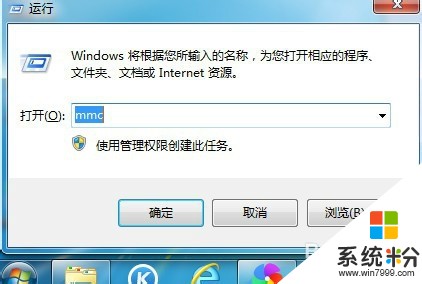 2
2这时的MMC仅有一个名称为“控制台根节点”的空白子窗口。
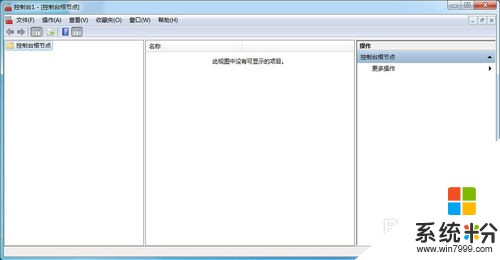 3
3先给控制台起一个自己喜欢的名字,如“我的控制台”。

解决方法2:
1点击“文件”→“添加/删除管理单元”,在“可用的管理单元”列表框中选定“文件夹”,点击“添加”然后确定。
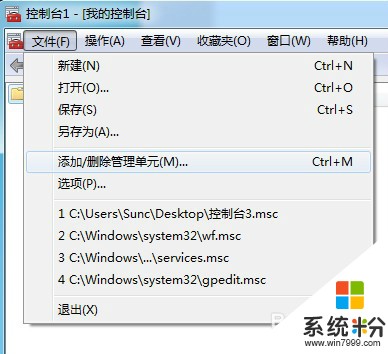
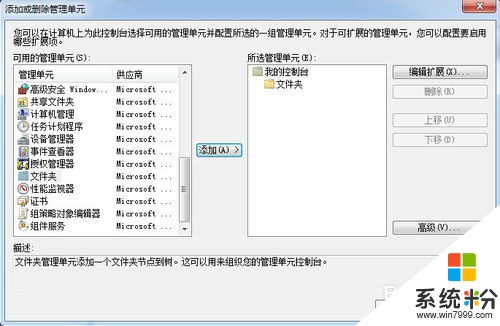 2
2选择“高级”选项,“允许更改父管理单元”点击确定。

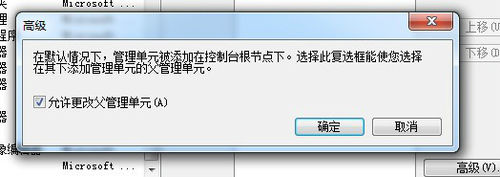 3
3在“父管理单元”列表框中选取“文件夹”,在“可用的管理单元”列表框中分别选择“计算机管理”,“事件查看器”、“共享文件夹”、“本地用户和组”、“性能”、“设备管理器”、“磁盘管理”点击添加。
 4
4在文件夹右键“重命名”改为“系统工具”。
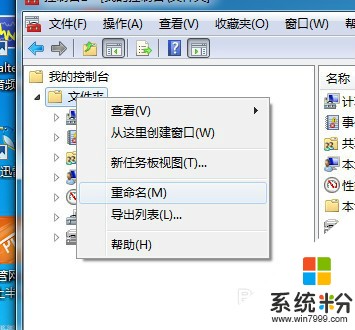
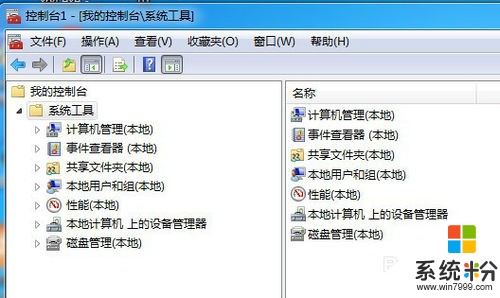 5
5自己的系统控制台就做好了,选择文件另存为输入文件名保存后下次打开就可以直接使用了,是不是很方便呢。

以上就是windows打造自己电脑控制台的详细教程,windows打造自己电脑控制台的图文教程教程,希望本文中能帮您解决问题。
我要分享:
相关教程
- ·电脑如何打开控制台 怎样打开电脑的控制台
- ·电脑控制面板打开的方法 打开电脑控制面板图文教程
- ·电脑桌面的图标摆放成自己想要的图案的详细教程 电脑桌面的图标摆放成自己想要的图案的图文教程
- ·删除电脑控制面板中的扫描仪和照相机的图文教程 删除电脑控制面板中的扫描仪和照相机的详细教程
- ·笔记本电脑控制台怎么打开 电脑控制台如何打开
- ·电脑控制手机图文教程 电脑如何控制手机的方法
- ·戴尔笔记本怎么设置启动项 Dell电脑如何在Bios中设置启动项
- ·xls日期格式修改 Excel表格中日期格式修改教程
- ·苹果13电源键怎么设置关机 苹果13电源键关机步骤
- ·word表格内自动换行 Word文档表格单元格自动换行设置方法
